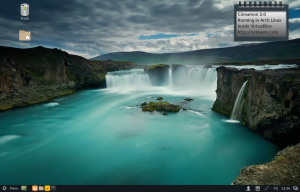Onemogočite zaslon na dotik v operacijskih sistemih Windows 10 in Windows 8 ali 8.1
Če imate namizni računalnik ali prenosnik z zaslonom na dotik, ga boste morda raje uporabljali izključno z miško in tipkovnico. Mnogi uporabniki se svojega velikega zaslona sploh ne želijo dotakniti, ker pušča prstne odtise in madeže na zaslonu. Drugim se uporaba zaslona na dotik ne zdi udobna, če je zaslon navpičen in oddaljen, kot je to v primeru namiznega ali prenosnega računalnika. No, dobra novica je, da lahko onemogočite funkcije na dotik v programski opremi, tako da postane običajen zaslon. Če vas zanima, kako onemogočite zaslon na dotik v operacijskih sistemih Windows 10 in Windows 8, preberite preostanek tega članka.
Oglas
Windows 10 in Windows 8 v aplikaciji Nastavitve ne ponujata nobene možnosti za onemogočanje vnosa z zaslona na dotik. Vendar pa ga je mogoče onemogočiti z upraviteljem naprav. Ni vam treba spreminjati registra ali uporabljati orodij tretjih oseb. Tu so navodila po korakih:
Kako onemogočiti zaslon na dotik v operacijskih sistemih Windows 10 in Windows 8
- Odprite meni Power User (Win + X): samo pritisnite Win + X bližnjične tipke skupaj na tipkovnici. Priporočam vam, da si ogledate našo vadnico tukaj: Uporabite meni Win+X za hitrejše upravljanje opravil v sistemu Windows 10.
Nasvet: Tukaj je končni seznam vseh bližnjic na tipkovnici Windows s tipkami Win. - V meniju Win + X izberite Upravitelj naprav, da ga zaženete.

- Razširite kategorijo »Naprave za človeški vmesnik« in poiščite napravo z besedami »zaslon na dotik« v imenu. V večini primerov bo to "zaslon na dotik, skladen s HID":

- Z desno tipko miške kliknite napravo, ki ste jo našli, in v njenem kontekstnem meniju izberite »Onemogoči«.
To je to. Vaš zaslon na dotik bo onemogočen v sistemih Windows 10 in Windows 8. Če ga želite znova omogočiti, znova omogočite onemogočeno napravo v njenem kontekstnem meniju v Upravitelju naprav. Spremembe bodo začele veljati takoj, ponovni zagon ni potreben.